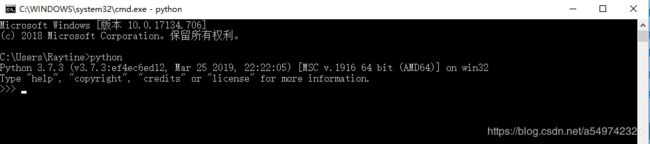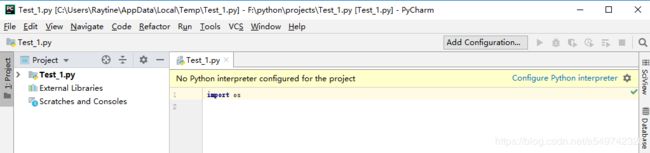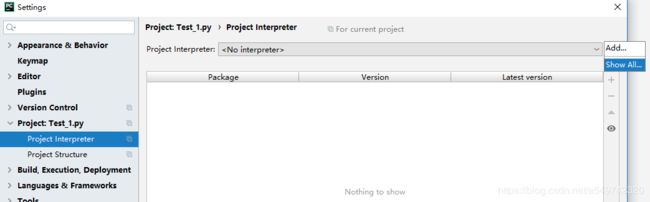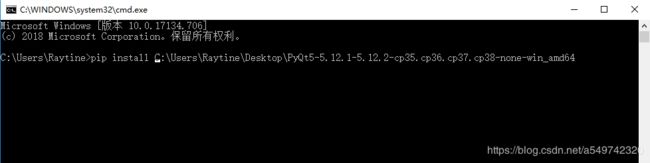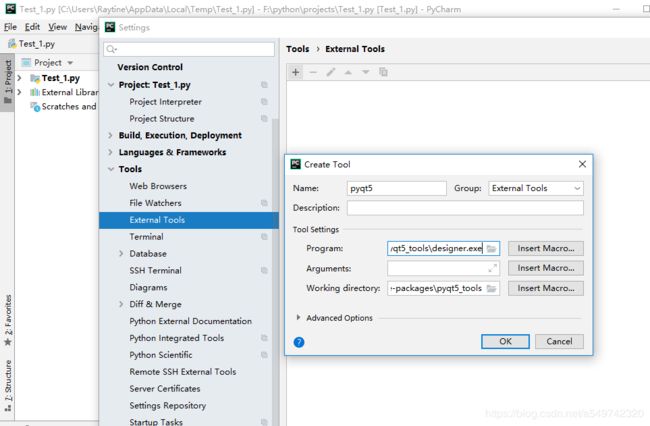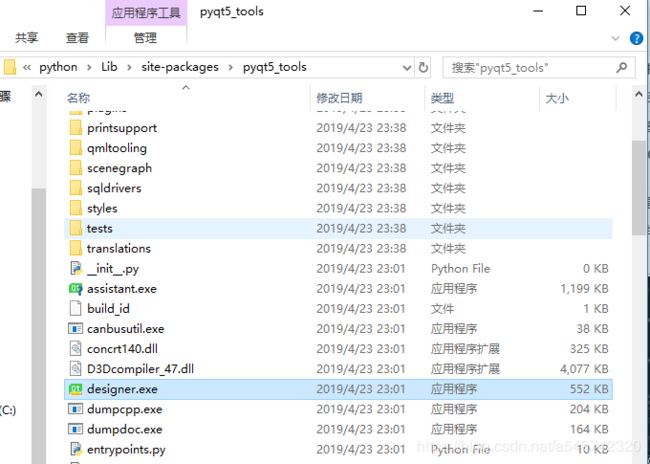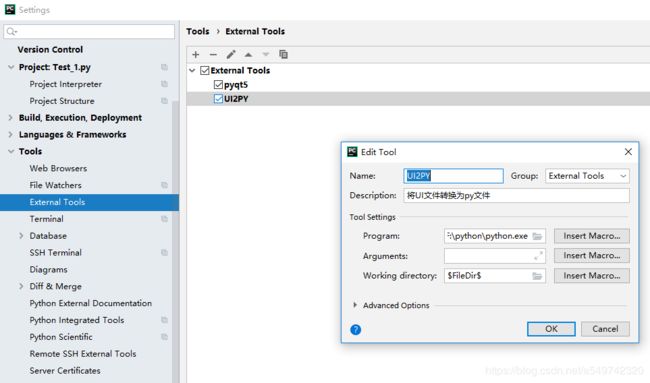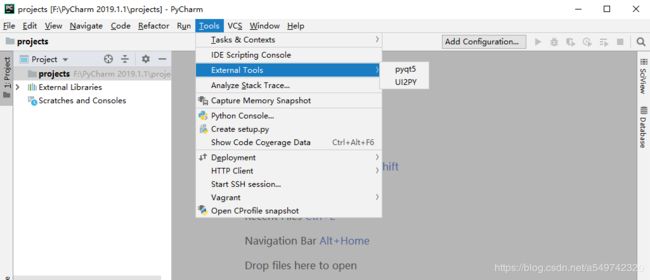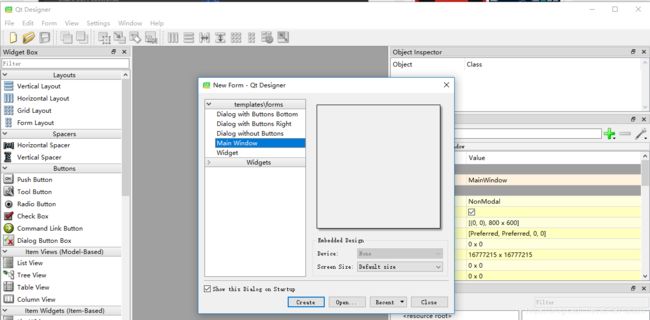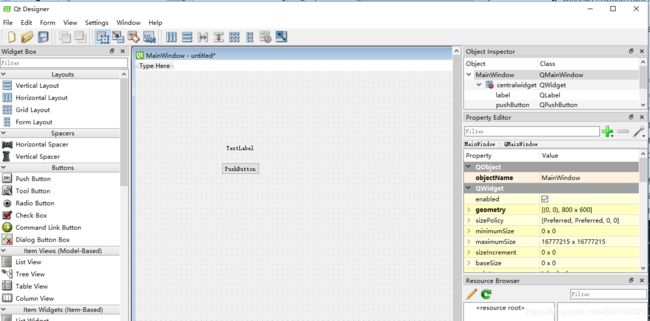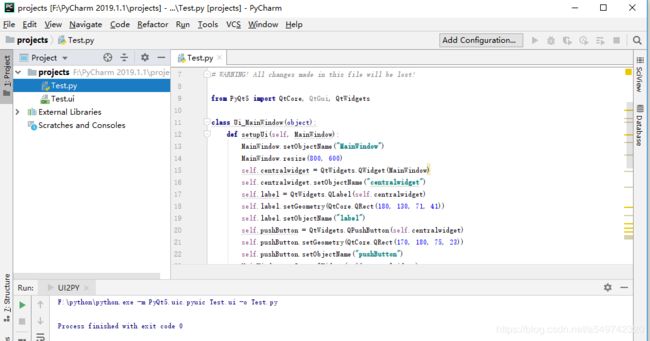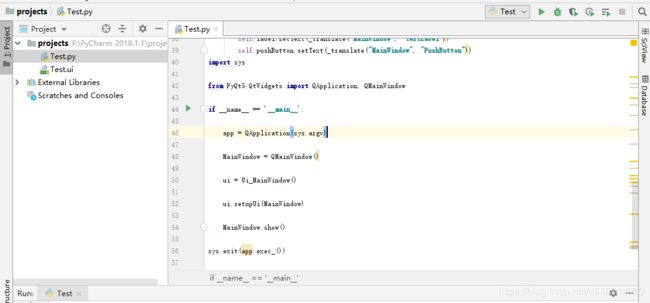python、pycharm、pyqt5安装和配置全套详细流程
最近在学习python,通过网上查资料和自己实践,总结python、pycharm、pyqt5的安装和配置流程。
一、python安装
1.从官网下载https://www.python.org/downloads/windows/ 下载版本(电脑64位):Windows x86-64 executable installer
2.双击安装包--->选择自定义安装(customize installation )---->选择要安装的路径(不放在C盘)---->按照流程一直next
3.安装完成后,进入cmd--->输入python---->可以看见python的版本信息----->安装成功
4.按win键,可以看见自带的解释器IDLE,打开即可编写python
二、pycharm安装
1.官网下载https://www.jetbrains.com/pycharm/download/#section=windows 我用的win10--->选择Windows--->DOWNLOAD
2.双击安装包--->选择安装路径--->安装提示一直next--->选择试用30天先(试了几种激活的方法,还没成功,先用着)
3.双击pycharm,打开后如下图---->创建新项目 or 打开旧项目
三、pycharm打开.py文件时报错:no python interpreter configured for the project
1.如图:
2.点击“Configure Python interpreter”
3.点击Add...,选择Existing environment--->浏览文件夹,找到python所在的文件----->选择pythonw.exe---->按提示一直ok
四、pyqt5、pyqt5-tools安装
1.官网下载https://pypi.org/project/PyQt5/#files,我下载的版本:
2.打开cmd---->使用pip进行安装(很慢,耐心等待。。。)--->进度100%,并提升安装成功
3.安装pyqt5-tools--->进入cmd--->pip install PyQt5-tools(默默的等。。。)
五、在pycharm中配置pyqt5-tools工具
1.打开pycharm---->File-->Settings--->External Tools--->点击"+"
2.name:自己起的名字
program:要执行的程序,designer.exe(在python安装目录下,见下图)
3.按上述步骤继续新建"UI2PY", Arguments填入: -m PyQt5.uic.pyuic $FileName$ -o $FileNameWithoutExtension$.py
4.新建一个空文件夹---->使用pychram导入文件夹---->通过pycharm打开qt designer(即pyqt5),如图所示:
5.新建窗体---->选择Main Window---->Create
6.新建窗体后可从左侧工具栏拖控件到窗体,右侧为属性栏
7.将窗体另存为--->命名为Test.ui---->关掉qt designer--->在pycharm里看到刚保存的ui文件---->选中文件点击右键--
--->选择UI2PY将其转换成为py代码
8.生产界面代码在.py,在其下添加代码,即可运行
import sys
from PyQt5.QtWidgets import QApplication, QMainWindow
if __name__ == '__main__':
app = QApplication(sys.argv)
MainWindow = QMainWindow()
ui = Ui_MainWindow()
ui.setupUi(MainWindow)
MainWindow.show()
9.运行Test.py---->之前编辑的界面show出来
记录以便后续使用,希望能帮助到需要的小伙伴!
参考:https://blog.csdn.net/niuyongjie/article/details/81161559